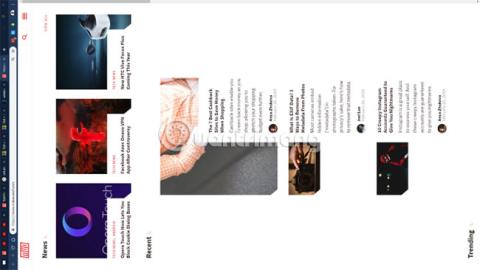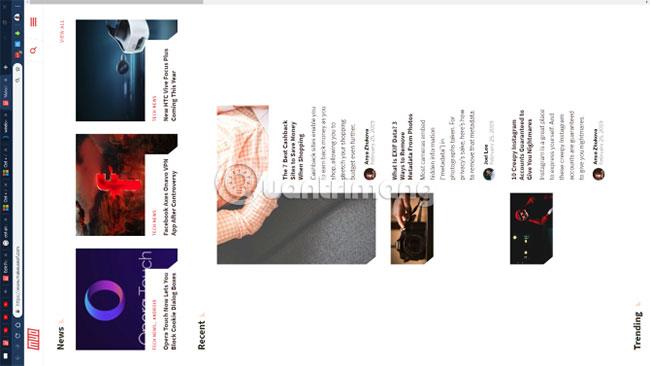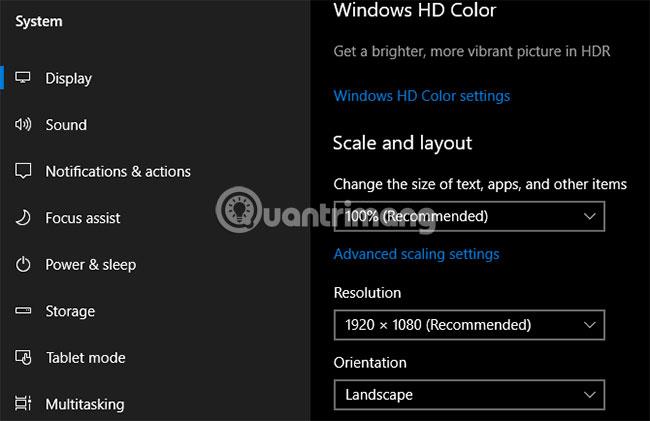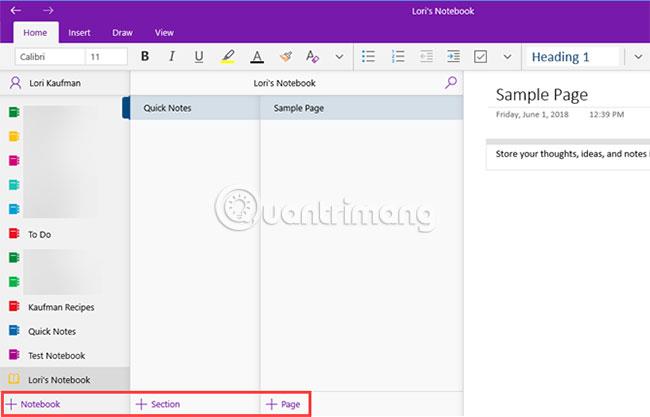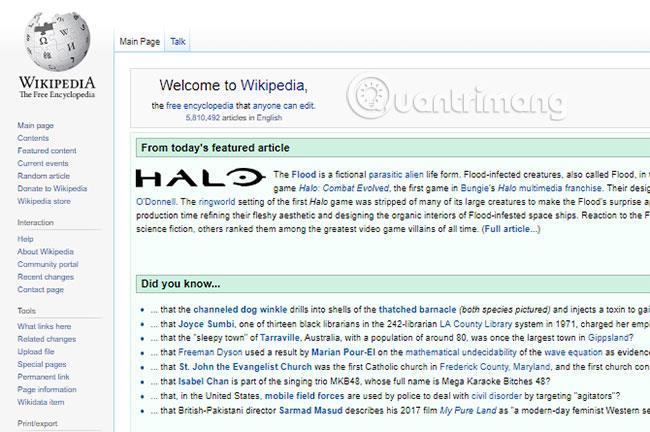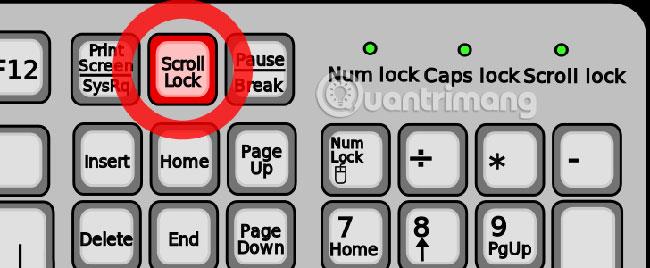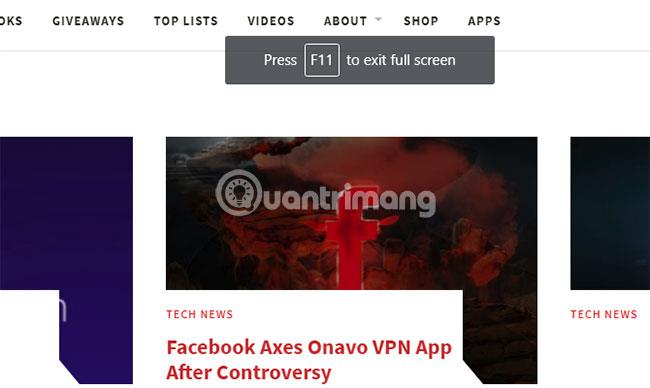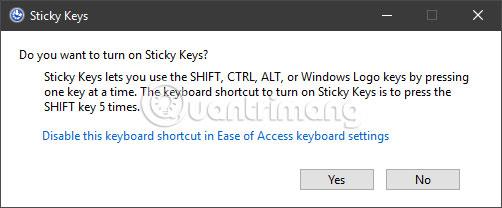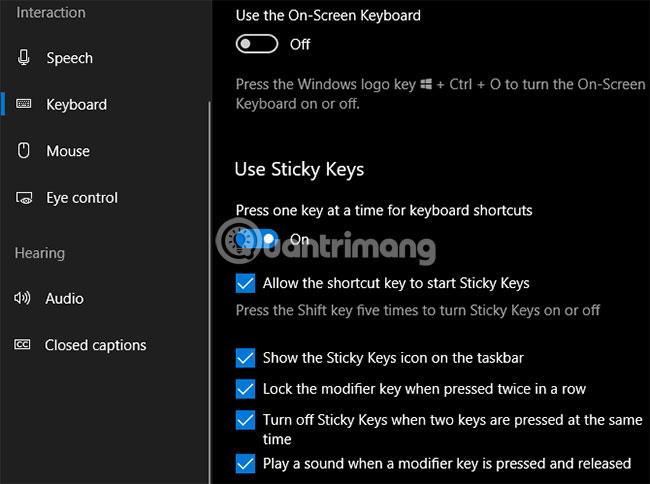Er der nogensinde sket noget mærkeligt med din computer, og du forstod ikke hvorfor? For eksempel vender skærmen pludselig på hovedet, tekst kan ikke indtastes korrekt, eller en irriterende dialogboks bliver ved med at dukke op.
Det er meget muligt, at du ved et uheld trykkede på en genvej. Artiklen nedenfor vil guide læsere til, hvordan de løser problemet, når de aktiverer nogle almindelige genveje ved en fejltagelse.
Genveje forårsager ofte problemer for Windows-brugere
1. Skærmen drejes til en anden retning
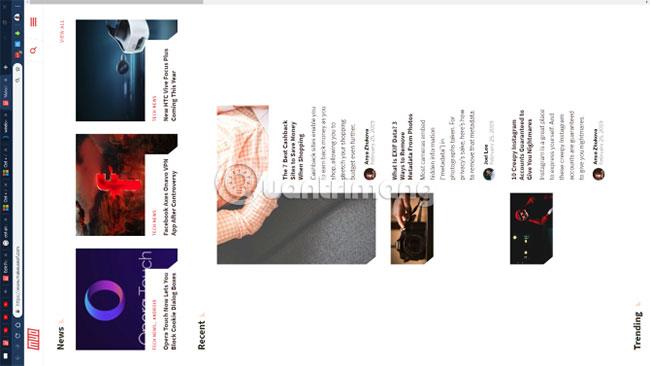
En af de mest almindelige tastaturgenveje, der ved en fejl aktiveres, får computerskærmen til at rotere 90 grader i nogle retninger. Når skærmen drejes, bevæger musen sig unormalt, hvilket hindrer processen med at bruge computeren.
Heldigvis er genvejen til at løse dette problem i det væsentlige den samme som den, der udløste det. Brug Ctrl + Alt + piletasterne til at rotere skærmen tilbage til den korrekte position. Bemærk, at denne genvej normalt kun virker på skærme, der bruger Intel integrerede grafikkort. Hvis din Windows-skærm er vendt til siden, og genvejen ovenfor ikke hjælper, skal du gå til Indstillinger > System > Skærm . Rul ned, indtil du finder indstillingen Skaler og layout , og indstil derefter Orientering til Landskab.
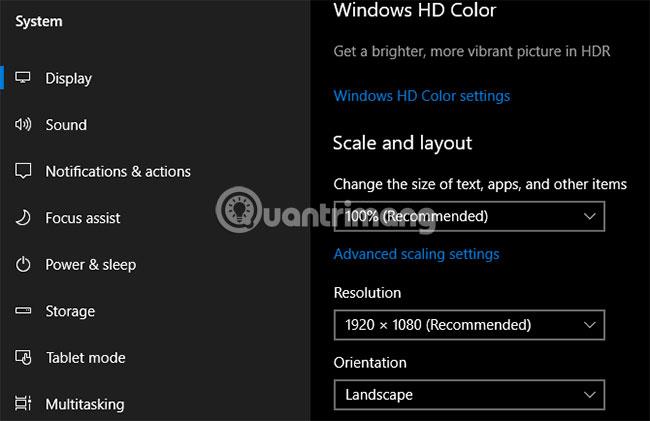
2. Hjemmesiden siger, at adgangskoden er forkert
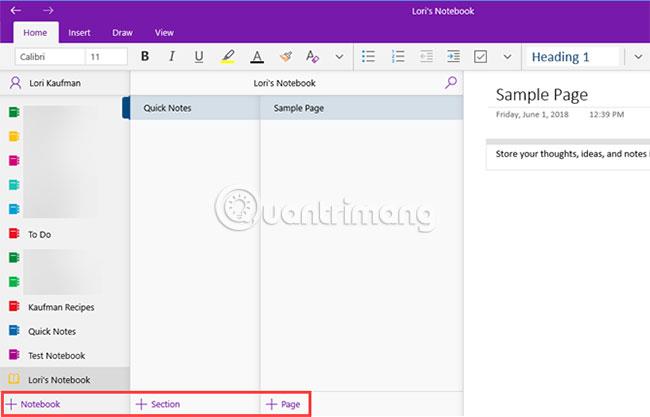
Nogle gange skal du indtaste adgangskoden til et websted flere gange, men resultatet er stadig forkert. Under genforsøg er du sikker på, at du har indtastet den korrekte adgangskode. Så hvad er problemet?
Det er meget muligt, at du ved et uheld trykkede på Caps Lock-tasten. Denne tast er placeret over venstre Shift-tast, hvilket medfører, at alle de tegn, du indtaster, bliver skrevet med store bogstaver, hvilket resulterer i en forkert adgangskode. Dobbelttjek, at Caps Lock er slået til (de fleste tastaturer vil have et lys tændt, når Caps Lock er slået til), og prøv igen.
Nogle websteder giver brugerne besked, hvis Caps Lock er aktiveret. Skærmbilledet ovenfor er af Microsoft Edge, som også har denne tilstand. Dette er en irriterende forglemmelse, men er let at rette.
3. Tastaturet kan ikke indtaste tal

Num Lock- tasten er placeret i det numeriske tastaturområde (vises på de fleste desktop-tastaturer og mange bærbare computertastaturer) for at indtaste tal.
Hvis Num Lock er slået fra, vil de numeriske taster fungere som piletaster, Home- og End-taster osv. Dette problem med invertering af tastefunktioner kan også forekomme på nogle bærbare computertastaturer, der ikke har et numerisk tastatur. På det, vil aktivering af Num Lock få nogle almindelige taster til at indtaste tal i stedet for.
Hvis dit tastatur har et numerisk tastatur, skal du sørge for, at Num Lock- lampen er tændt, før du begynder at indtaste tal. På nogle bærbare computere skal brugere muligvis holde Fn- tasten nede for at aktivere/deaktivere Num Lock.
4. Skærmen tilpasser sig selv
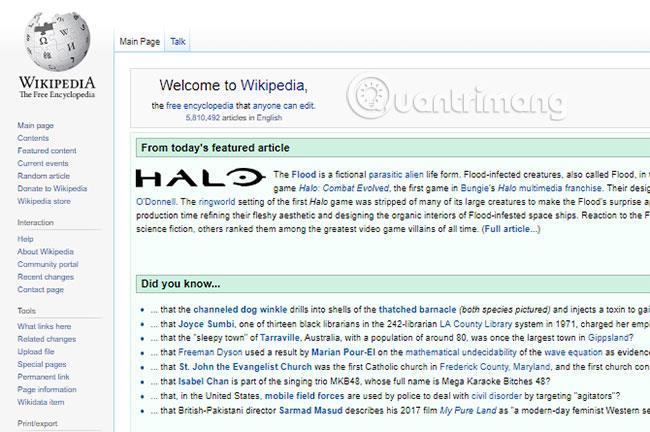
Hvis du ser det aktuelle vindue hurtigt zoome ind eller ud, skal du være rolig. Dette er en anden nyttig genvej, som let aktiveres ved en fejltagelse. At holde Ctrl nede og rulle med musehjulet er en almindelig genvej, når man ønsker at zoome ind og ud for mange applikationer.
Denne genvej er ret praktisk, hvis en webside er for lille, eller hvis du ønsker, at skærmen skal vise mere information. Men næste gang skærmen zoomer ukontrolleret ind eller ud, skal du kontrollere Ctrl-tasterne. En af de to Ctrl- taster kan sætte sig fast, hvilket resulterer i, at skærmen zoomer ind eller ud ukontrolleret, når du ruller musehjulet.
For hurtigt at nulstille zoomniveauet til 100 % skal du blot trykke på Ctrl + 0 .
5. Piletasterne ruller i Excel-regneark
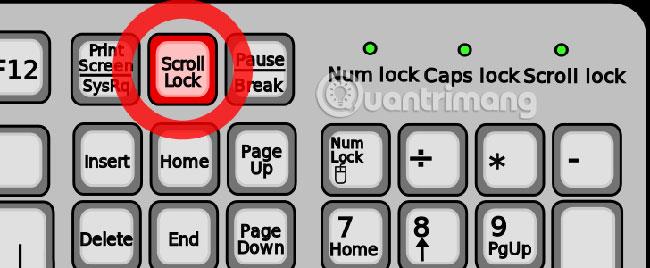
Indtil dette tidspunkt har artiklen set på to problemer relateret til låsetaster på tastaturet. Dernæst vil artiklen fortsætte med at nævne Scroll Lock. Scroll Lock bruges sjældent på moderne systemer, så mange brugere laver ofte fejl med denne funktion.
Som standard i Microsoft Excel flyttes det aktuelle cellevalg ved at trykke på piletasterne. Men med Scroll Lock -funktionen aktiveret, vil piletasterne rulle hele skærmen.
Hvis du støder på dette problem, skal du kontrollere Scroll Lock- lyset på tastaturet for at se, om det er blevet aktiveret ved et uheld.
6. Hvis du fortsætter med at skrive, slettes teksten foran markøren

Normalt indsætter du blot ny tekst ved siden af den eksisterende tekst. Men nogle gange sletter teksten foran det at skrive nyt indhold. Dette er en fejl forårsaget af Insert- tasten på tastaturet.
Ved at trykke på denne knap skiftes frem og tilbage mellem Indsæt- og Overskriv- tilstand . Indsæt- tilstand er, hvad vi er bekendt med, mens Overskriv -tilstand får ny indtastet tekst til at slette det, der allerede er på siden. Overskrivningstilstand placerer typisk markøren i en fremhævet boks omkring det aktuelle tegn .
Bare tryk på Insert for at ændre dette. Overvej at ændre dit tastaturlayout , hvis du ofte trykker på denne tast ved en fejl.
7. Touchpad virker ikke

Der er mange potentielle årsager til, at touchpad'en på en bærbar computer ikke virker , og en af dem er en tastaturfejl. De fleste bærbare computere har en Fn- tast , der udfører yderligere funktioner, når de kombineres med andre taster, herunder lysstyrkejustering, mediekontrol osv.
Mange tastaturer har dog en knap, der deaktiverer touchpad'en. Den nøjagtige tast afhænger af laptop-modellen, men er normalt en af F- tasterne øverst på tastaturet. Det er nemt at blive forvirret, så hvis du pludselig bemærker, at din touchpad holder op med at fungere, skal du trykke på den tast og se, om det løser problemet.
8. Kan ikke forlade den aktuelle skærm
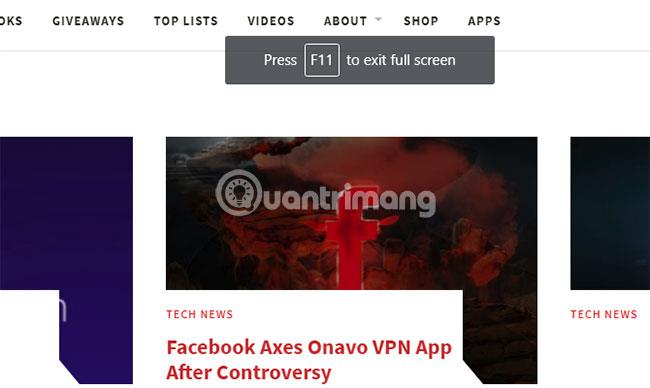
Hvis du opdager, at den aktuelle app fylder hele skærmen, og visse kontrolelementer (som browserens adresselinje) er forsvundet, har du sandsynligvis ved en fejl gået ind i fuldskærmstilstand. I mange applikationer kan brugere skifte til denne tilstand ved at trykke på F11-tasten.
Næste gang du sidder fast i en app, kan du prøve at trykke på denne tast.
9. Intet fungerer korrekt, og der høres et bip
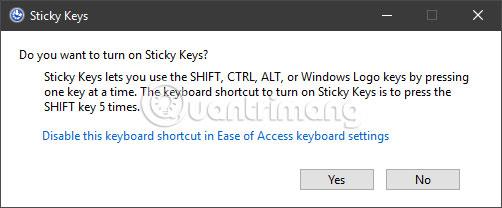
Hvis tingene går i stykker, såsom at tekst fremhæves tilfældigt, vinduer minimeres og mange biplyde, kan du ved et uheld have aktiveret en funktion kaldet Sticky Keys. Windows har mange funktioner, der er vigtige for en bestemt gruppe brugere, men som kan forårsage problemer for andre brugere.
Sticky Keys er en sådan funktion. For eksempel, i stedet for at trykke på Ctrl + Alt + Del på samme tid, kan du trykke på hver tast en ad gangen.
Hvis du trykker på Shift 5 gange i træk, vises dialogboksen Sticky Keys. Hvis du klikker på Ja, aktiveres Sticky Keys . For at slå Sticky Keys fra skal du blot trykke på Shift 5 gange i træk eller trykke på to af de 3 taster Ctrl, Alt, Del (også kendt som modifikationstaster) på samme tid. Der lyder et bip for at bekræfte handlingen.
Sådan slår du Sticky Keys fra i Windows 10
Hvis du ikke har brug for Sticky Keys, skal du deaktivere denne funktion. Gå til Indstillinger > Nem adgang > Tastatur , og i sektionen Brug klæbrige taster skal du fjerne markeringen i feltet Tillad genvejstasten at starte klæbrige taster .
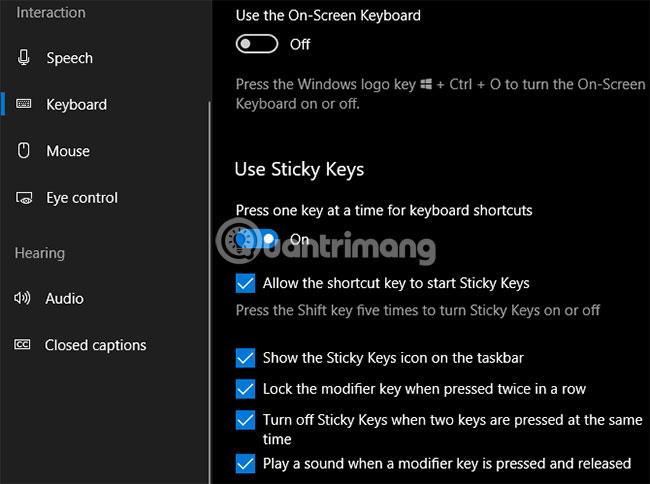
Også i dette afsnit vil du måske også deaktivere genvejen til funktionen Toggle Keys, da det kan forårsage lignende problemer.
Denne vejledning dækker hovedsageligt specifikke tastaturgenveje, som forårsager uventet adfærd. Men tastaturet fungerer muligvis ikke korrekt af mange årsager. At diskutere alle mulighederne ligger uden for rammerne af denne artikel, men her er et par generelle tips:
Sørg for, at du ikke vælger det forkerte tastaturlayout eller sprog. Hvis flere tastaturlayouts eller sprog er aktiveret, skal du bruge Win + Space til at skifte mellem dem. Slet alle sprog, du ikke længere har brug for ( Indstillinger > Tid og sprog > Sprog ) for at reducere potentielle problemer.
Bekræft, at der ikke er nogen taster, der sidder fast (på grund af snavs eller gammelt tastatur).
Genstart computeren. Problemet med tastaturet kan bare være en midlertidig fejl, og en genstart kan nemt løse det.
Gennem denne artikel har læserne lært, hvordan man forhindrer usædvanlig adfærd i at opstå på computeren.
Håber du anvender ovenstående tips med succes!